| 文書番号:6168 |
| Q.【LaCieNAS】管理画面(Dashboard)設定のリセット手順(OS 2.x)
|
|
| |
【LaCieNAS】管理画面(Dashboard)設定のリセット手順(OS 2.x)
本コンテンツは、LaCieNAS(OS 2.x)の管理画面(Dashboard)設定のリセット操作の手順となります。
※ ご注意 ※
本コンテンツの操作を行いますと、お使いのLaCieNASの管理画面(Dashboard)で
設定した、データ (ユーザー、グループ、共有、および設定) が消去されます。
マシン名はデフォルトにリセットされ、ネットワーク設定もDHCPにリセットされます。 |
管理画面(Dashboard)設定のリセット操作を行いますと、お使いのLaCieNAS内にある
すべてのファイルはShare(共有)のRecovery(リカバリ) というフォルダに移動します。
このフォルダは、デフォルト設定では管理者だけが使用できるようになっています。 |
|
|
 |
本製品の電源がオフになっていることを確認します。 |
 
 |
フロントボタンを押したままで、本製品の背面にある電源スイッチを押して、 |
| |
電源をオンにします。 |
 
 |
電源をオンにすると、フロントボタンのLEDが青色に点灯します。 |
| |
そのままフロントボタンを押し続け、LEDが赤色に点灯したらフロントボタンを放します。 |
| |
(電源をオンにしてから、約 10 秒後に LED が赤色に点灯します) |
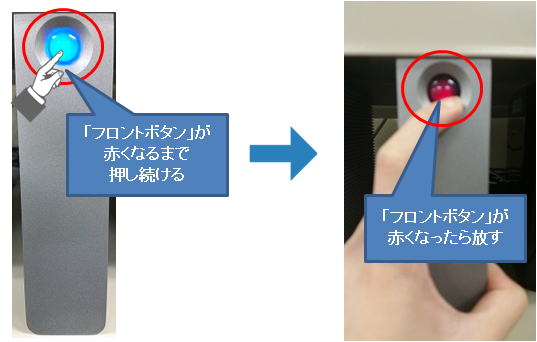
 |
フロントボタンを放すと、LEDが青色に点滅します。 |
| |
LEDが青色に点滅したら、すぐにフロントボタンを押し続けます。 |
| |
LEDが青色に点灯したら、フロントボタンを放します。 |
| |
(LEDが青色に点灯するまで、約5秒ほどかかります) |
以上で、管理画面(Dashboard)設定のリセット操作は終了です。
リセットが始まりますので、そのまましばらくお待ちください。
フロントランプが青色に点灯しましたら、リセットが完了し、管理画面(Dashboard)へ
アクセス可能となります。
※管理画面(Dashboard)へログインする時のユーザー名・パスワードは
初期値(admin/admin)に戻っていますのでご注意ください。
※いずれかの手順を行わないと、本製品がリセットせずに通常通りに
ブート(起動)します。
|
|
|
|
| 作成日時:2014-12-09 |
| 更新日時:2024-12-05 |

|